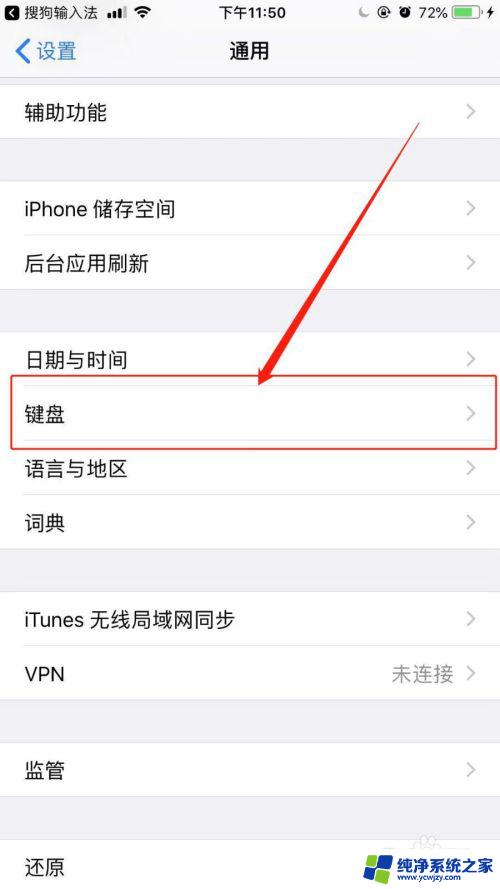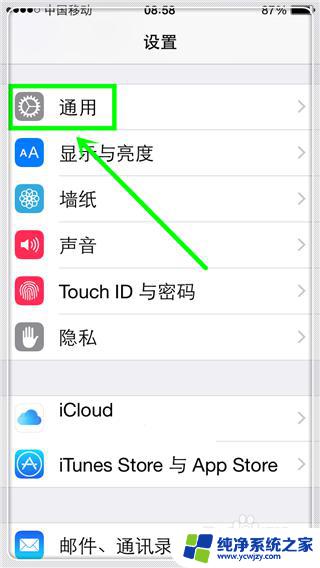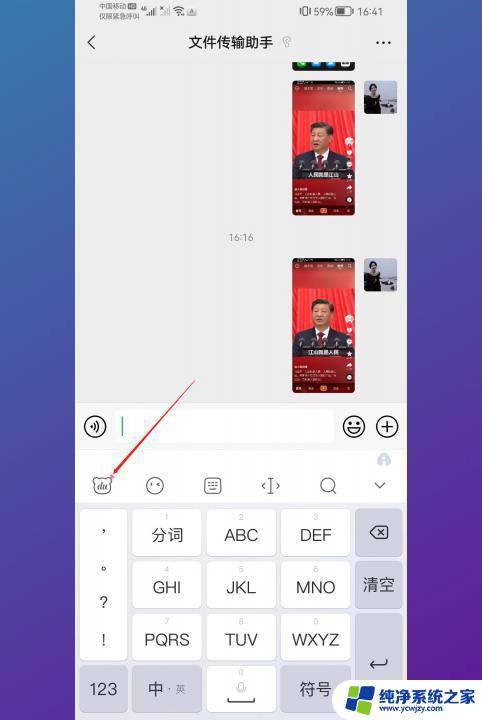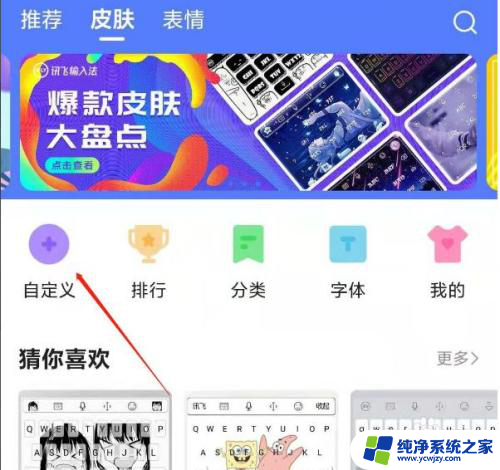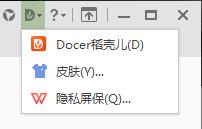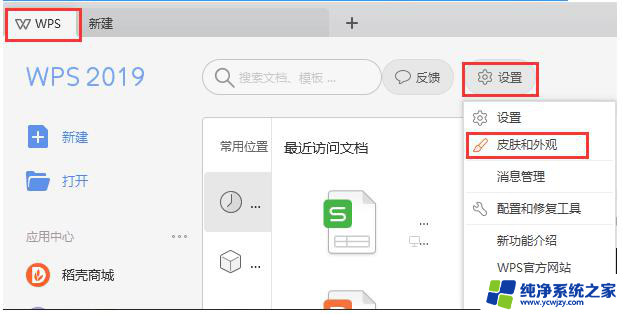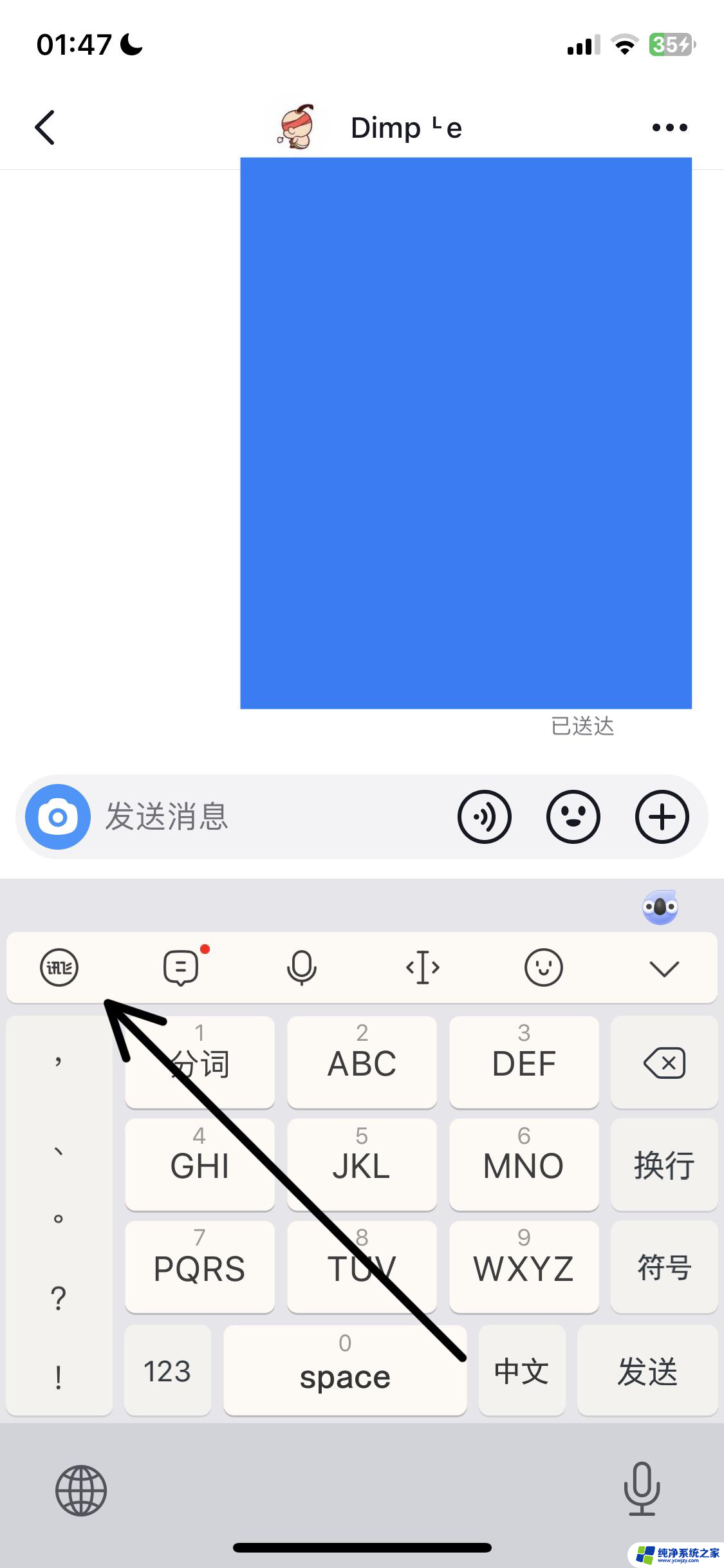苹果输入法键盘怎么换皮肤 苹果手机怎么更换键盘皮肤
更新时间:2023-12-17 16:59:58作者:xiaoliu
苹果手机自带的输入法键盘是我们日常使用手机的重要工具之一,但是有时候,经常使用同一款键盘皮肤可能会让人感到厌倦,好在苹果手机提供了更换键盘皮肤的功能,让我们可以根据个人喜好和需求来选择适合自己的键盘样式。苹果手机怎么更换键盘皮肤呢?让我们一起来探索一下吧!
具体方法:
1.首先下载搜狗输入法,然后打开手机手机上的“设置”。点击进入后,点击“通用”,点击后再点击“键盘”,再点击键盘。
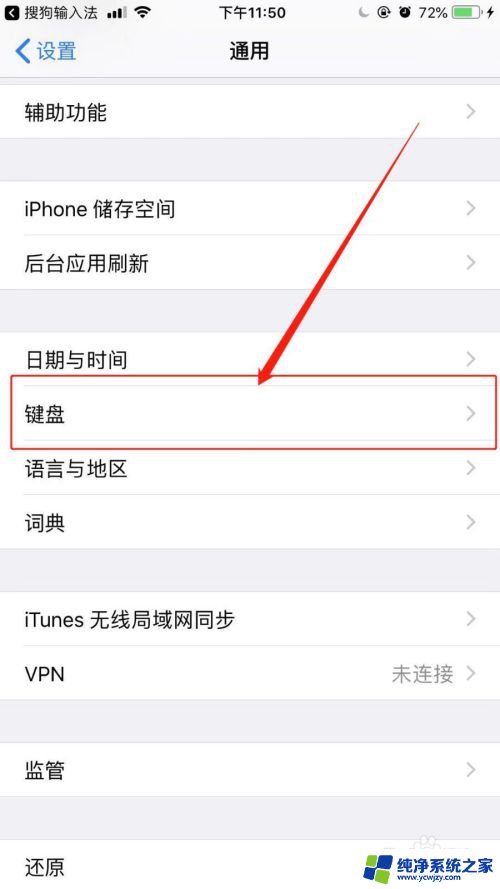
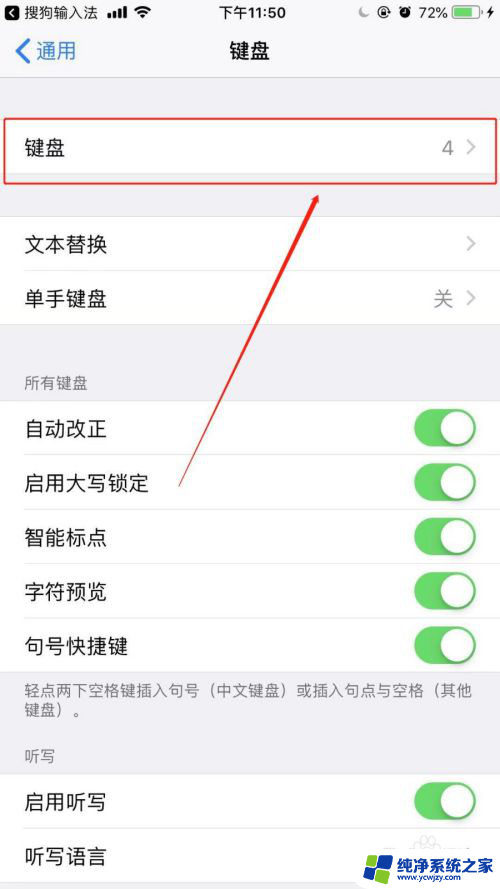
2.选择添加新键盘,将“搜狗输入法”添加进去。
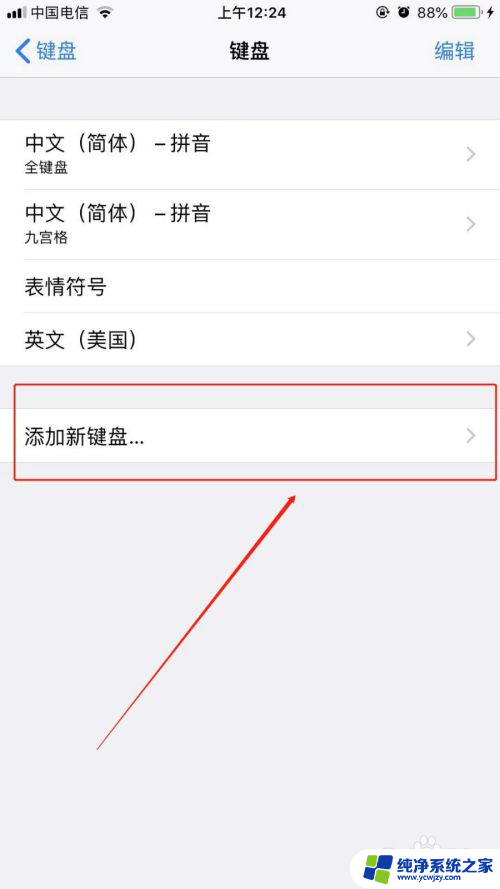
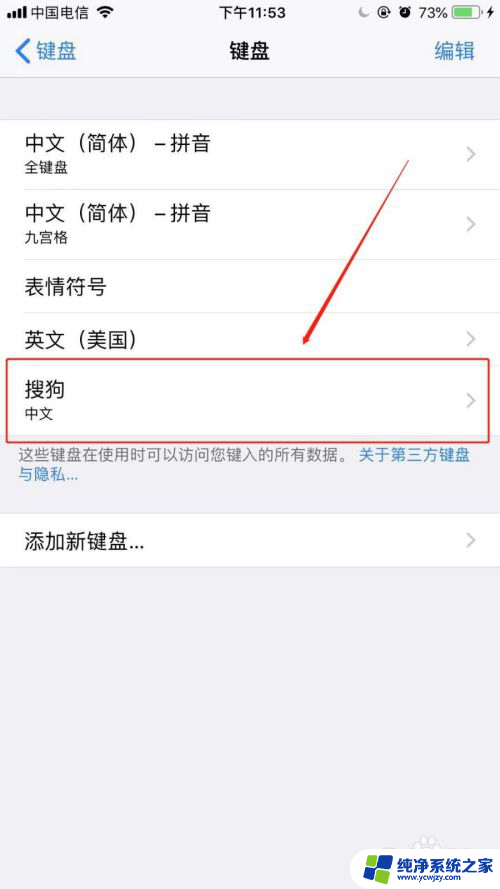
3.这时我们需要点开微信,然后打开键盘,长按左下角图标,然后选择 搜狗。
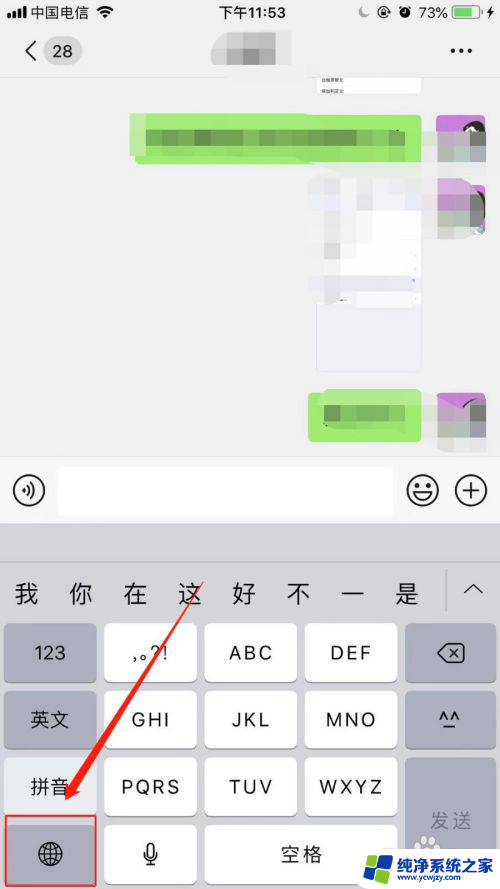

4.最后选择键盘左上角搜狗标志,选择皮肤,再修改键盘皮肤即可。
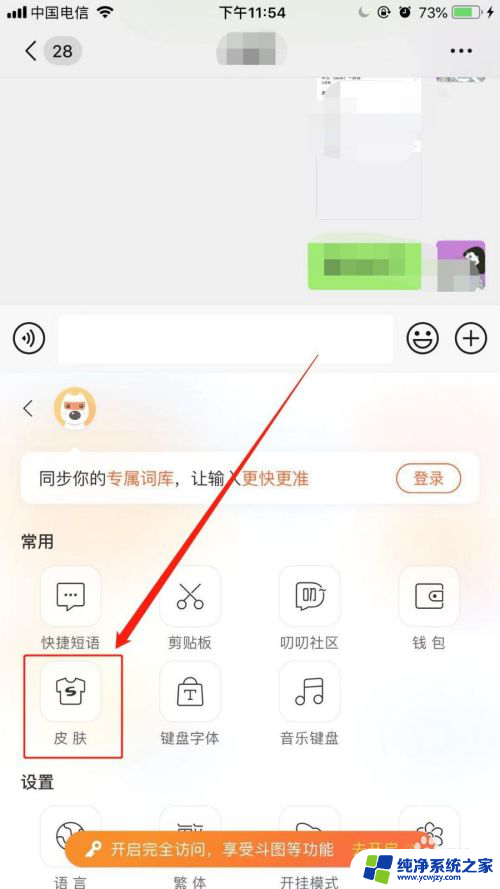
以上就是苹果输入法键盘怎么换皮肤的全部内容,如果你遇到这种情况,你可以按照这里的操作来解决,这样操作简单快速,一步到位。